Cara Menggunakan Fungsi AVERAGEIF di Excel
Yang Perlu Diketahui
- Sintaks untuk AVERAGEIFis: =AVERAGEIF(Rentang, Kriteria, Rentang_Rata-rata).
- Untuk membuat, pilih sel, pergi ke Rumus tab, dan pilih Lebih Banyak Fungsi > Statistik > RATA-RATA.
- Kemudian masukkan Jangkauan, Kriteria, dan Rentang_rata-rata dalam Fungsi kotak dialog dan pilih Selesai.
Artikel ini menjelaskan cara menggunakan fungsi AVERAGEIF di Excel. Instruksi berlaku untuk Excel 2019, 2016, 2013, 2010, dan Excel untuk Microsoft 365.
Apa itu AVERAGEIF?
NS RATA-RATA fungsi menggabungkan JIKA fungsi dan RATA-RATA fungsi di Excel; kombinasi ini memungkinkan Anda untuk menemukan rata-rata atau rata-rata aritmatika dari nilai-nilai tersebut dalam yang dipilih jangkauan data yang memenuhi kriteria tertentu.
NS JIKA bagian dari fungsi menentukan data apa yang memenuhi kriteria yang ditentukan, sedangkan RATA-RATA bagian menghitung rata-rata atau rata-rata. Sering, RATA-RATA menggunakan baris data yang disebut catatan, di mana semua data di setiap baris terkait.
Sintaks Fungsi AVERAGEIF
Di Excel, sebuah fungsi sintaksis mengacu pada tata letak fungsi dan menyertakan nama fungsi, tanda kurung, dan argumen.
Sintaks untuk RATA-RATA adalah:
=AVERAGEIF(Rentang, Kriteria, Rentang_Rata-rata)
Argumen fungsi memberi tahu kondisi apa yang harus diuji dan kisaran data rata-rata ketika memenuhi kondisi itu.
- Rentang (wajib) adalah kelompok sel yang fungsi akan mencari kriteria yang ditentukan.
- Kriteria (wajib) adalah nilai yang dibandingkan dengan data dalam Jangkauan. Anda dapat memasukkan data aktual atau referensi sel untuk argumen ini.
- Average_range (opsional): Fungsi tersebut merata-ratakan data dalam rentang sel ini ketika menemukan kecocokan antara Jangkauan dan Kriteria argumen. Jika Anda menghilangkan Rentang_rata-rata argumen, fungsinya malah merata-ratakan data yang cocok di Jangkauan argumen.
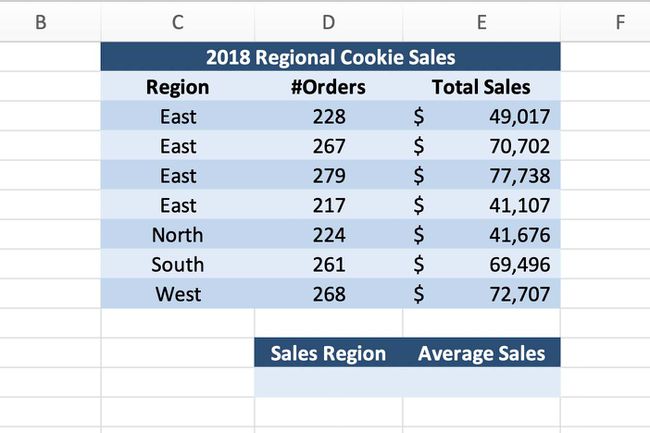
Dalam contoh ini, RATA-RATA fungsi mencari penjualan tahunan rata-rata untuk wilayah penjualan Timur. Formula akan mencakup:
- A Jangkauan dari sel C3 ke C9, yang berisi nama-nama wilayah.
- NS Kriteria adalah selD12 (Timur).
- NS Rentang_rata-rata dari sel E3 ke E9, yang berisi rata-rata penjualan oleh setiap karyawan.
Jadi jika data dalam rentang C3:C12 sama dengan Timur, maka total penjualan untuk itu catatan dirata-ratakan oleh fungsi.
Memasuki Fungsi AVERAGEIF
Meskipun dimungkinkan untuk mengetik RATA-RATA berfungsi menjadi sel, banyak orang merasa lebih mudah menggunakan Kotak Dialog Fungsi untuk menambahkan fungsi ke a lembar kerja.
Mulailah dengan memasukkan data sampel yang disediakan ke dalam selC1 ke E11 dari lembar kerja Excel kosong seperti yang terlihat pada gambar di atas.
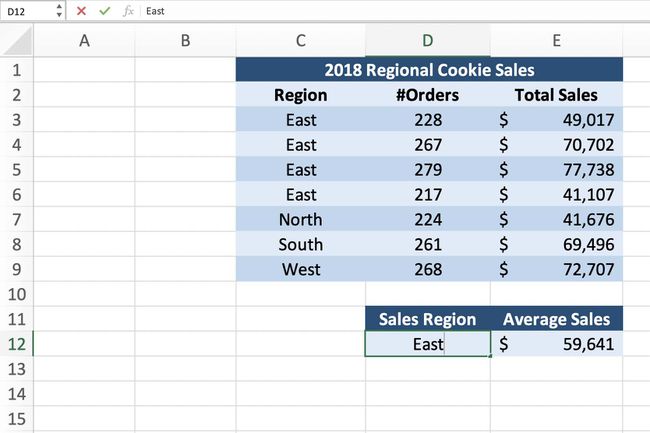
Di dalam Sel D12, dibawah Wilayah Penjualan, Tipe Timur.
Instruksi ini tidak menyertakan langkah pemformatan untuk lembar kerja. Lembar kerja Anda akan terlihat berbeda dari contoh yang ditampilkan, tetapi RATA-RATAJIKA fungsi akan memberi Anda hasil yang sama.
Klik sel E12 untuk membuatnya Sel aktif, dimana RATA-RATA fungsi akan pergi.
-
Klik pada tab rumus dari pita.

Memilih Lebih Banyak Fungsi > Statistik dari pita untuk membuka tarik-turun fungsi.
-
Klik RATA-RATA dalam daftar untuk membuka Kotak Dialog Fungsi. Data yang masuk ke tiga baris kosong di Kotak Dialog Fungsi membuat argumen dari RATA-RATA fungsi.
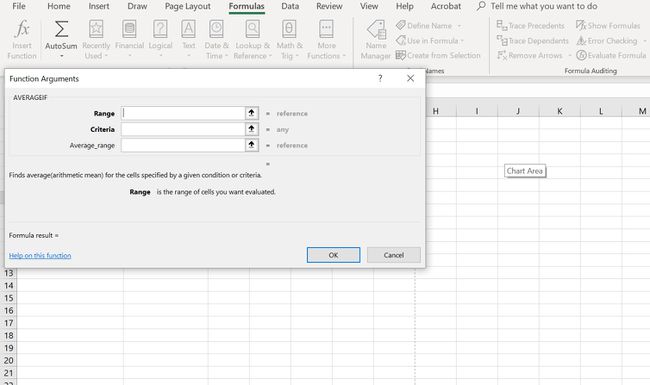
Klik Jangkauan garis.
Menyorot selC3 ke C9 di lembar kerja untuk memasukkan referensi sel ini sebagai rentang yang akan dicari oleh fungsi.
Klik pada Kriteria garis.
Klik selD12 untuk memasukkan referensi sel itu — fungsi akan mencari rentang yang dipilih pada langkah sebelumnya untuk data yang cocok dengan kriteria ini. Meskipun Anda dapat memasukkan data aktual – seperti kata Timur – untuk argumen ini, biasanya lebih mudah untuk menambahkan data ke sel di lembar kerja dan kemudian memasukkan referensi sel itu ke dalam kotak dialog.
Klik pada Rentang_rata-rata garis.
Menyorot sel E3 ke E9 pada lembar kerja. Jika kriteria yang ditentukan pada langkah sebelumnya cocok dengan data apa pun dalam rentang pertama (C3 ke C9), fungsi akan merata-ratakan data dalam sel yang sesuai dalam rentang sel kedua ini.
Klik Selesai untuk menyelesaikan RATA-RATA fungsi.
Jawabannya $59,641 harus muncul di selE12.
Ketika Anda mengklik selE12, fungsi lengkapnya muncul di bilah rumus di atas lembar kerja.
= RATA-RATA(C3:C9,D12,E3:E9)
Menggunakan referensi sel untuk Argumen Kriteria memudahkan pencarian untuk mengubah kriteria sesuai kebutuhan. Dalam contoh ini, Anda dapat mengubah konten sel D12 dari Timur ke Utara atau Barat. Fungsi akan secara otomatis memperbarui dan menampilkan hasil baru.
